win8上怎么运行不兼容的应用程序?
发布时间:2016-12-28 来源:查字典编辑
摘要:现在的系统更新的很快,从最初的98,xp,到现在的win7win8。可随着系统的更新,也出现了许多问题,比如有些程序还没有出来与其新系统兼容...
现在的系统更新的很快,从最初的98,xp,到现在的win7win8。可随着系统的更新,也出现了许多问题,比如有些程序还没有出来与其新系统兼容的新版本 ,。那么如何在win8环境中运行xp或win7下兼容的程序呢?接下来为大家介绍。
1、这些都是需要xp环境才能运行的程序,现在以PhotoshopCS5为例。其它的于此操作方法一样
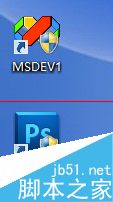
2、点击鼠标右键,选择“打开文件位置”
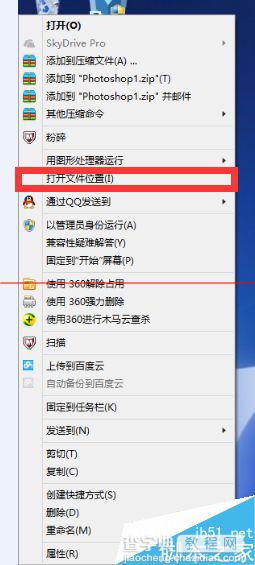
3、在图标上点击右键,选择重命名。为文件重命名(随便一个都可以的,只要简单易记)。
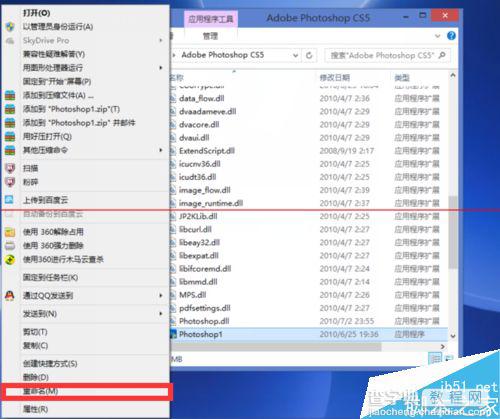
4、然后选择”属性“选项,在属性框中依次选择兼容性---以兼容模式运行此程序---在下拉选项中选择win7(一般不需要做这一步,默认选项就可以)---勾选“以管理员身份运行”,最后点击确定
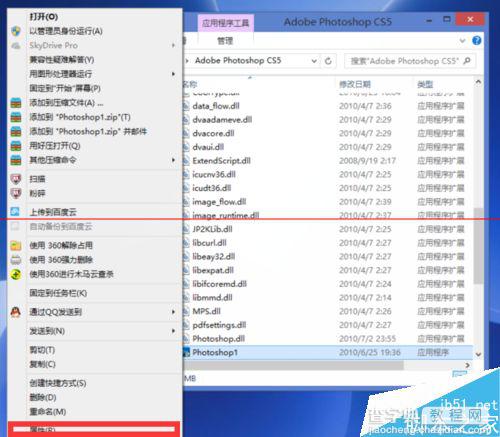
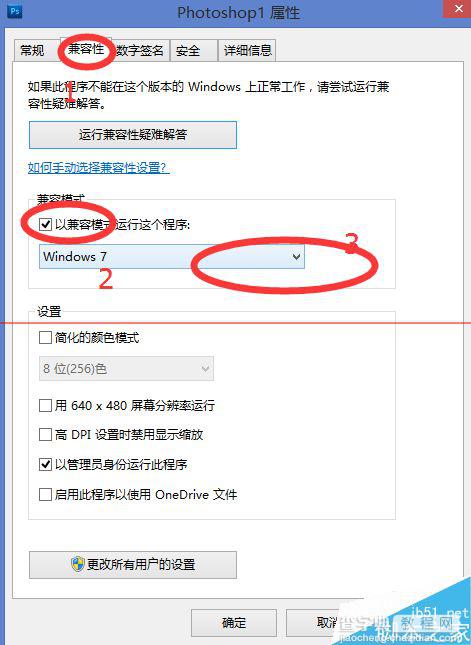
5、右键选项中选择“发送到”---“桌面快捷方式”取代原先的快捷方式。OK!双击打开PS吧!!
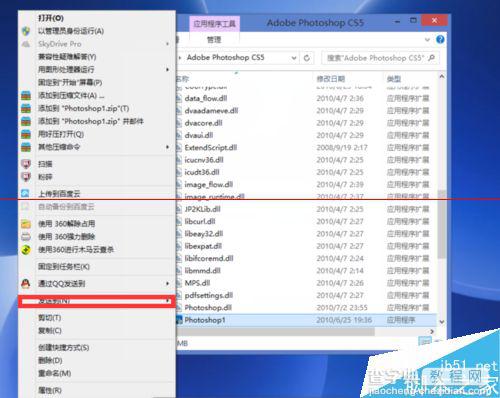
注意事项:经过测试,第四步必须要先进行重命名,否则不成功。


